그리드 플레이 비디오를 녹화하는 새로운 방법입니다. 그것은 나누다카메라 뷰를 그리드에 표시하고 각 셀 또는 셀 그룹에서 다른 비디오를 녹화 할 수 있습니다. 앱 스토어에서 앱의 가격은 $ 1.99이며 지불 할만한 가치가 있습니다. 이 앱을 사용하면 선택한 각 셀 세트에 대해 15 초짜리 비디오를 녹화 할 수 있으며 인앱 구매로 $ 0.99를 사용하면 녹화 시간을 15 분으로 늘릴 수 있습니다. 각 비디오 세그먼트에 사운드 트랙을 추가하고 각각의 볼륨을 개별적으로 제어하고 Facebook, Instagram, YouTube, Tumblr 또는 이메일로 공유하고 카메라 롤에 저장할 수있는 최종 비디오를 다듬을 수 있습니다. Gridplay는 전면 및 후면 카메라 모두에 연결할 수 있으며 다양한 그리드 배열이 제공되어 선택할 수있는 다양한 분할보기가 제공됩니다.
당신이 처음으로 한 번 응용 프로그램은 사용하기 간단합니다동영상은 복잡해 보일 것이므로 자습서를 건너 뛰지 않아야합니다. 시작을 눌러 첫 번째 비디오를 녹화하고 첫 번째 비디오를 녹화하려는 그리드의 셀을 선택하십시오. 기본적으로 9 × 9 그리드가 선택됩니다. 격자 선 레이아웃을 변경하거나 카메라를 전환하려면 녹화 버튼 바로 위에있는 작은 화살표 버튼을 누릅니다. 카메라 아이콘은 카메라 간을 전환하는 데 사용됩니다 (전면 또는 후면). 아래의 뷰 파인더 아이콘을 사용하면 카메라 녹화 방법을 선택할 수 있습니다. 각 셀이 카메라에서 동일한 입력을 받도록 분할되거나 전체 그리드가 해당 부분 만 기록하는 셀과 함께 전체 카메라 뷰를 수신합니다. 아래에는 2x1, 2x2, 3x3 및 5x5 범위의 그리드 레이아웃이 있습니다. 격자에 프레임을 추가 할 수도 있습니다. 동일한 메뉴에서 톱니 바퀴 버튼을 누르면 테두리의 두께를 선택할 수 있습니다. 설정 한 옵션을 접고 기록 버튼 왼쪽의 설정 버튼을 누릅니다. 여기에서 녹음 지연 시간을 설정하고 플래시를 켤 수 있습니다.

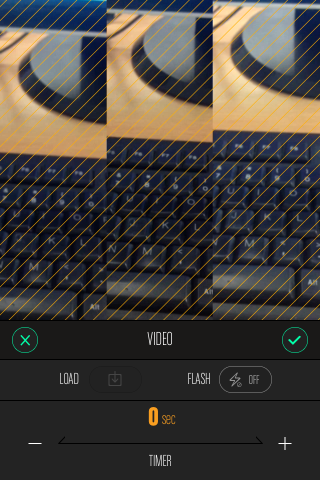
녹음 용 앱을 설정 한 후연속적인 행에서 셀을 선택하거나 회전하지 않고 탭할 수 있습니다. 셀을 선택하면 비디오의 지속 시간을 선택하라는 메시지가 앱에 표시됩니다. 녹음을 눌러 녹음을 시작합니다. 언제든지 녹화를 일시 중지 할 수 있으며 시간에 대한 녹화 진행률이 표시됩니다. 첫 번째 세그먼트에 대한 기록을 마치면 다른 셀을 선택한 다음 기록하십시오. 녹화를 다시 시작하기 전에 설정 버튼을 눌러 각 세그먼트의 비디오 녹화 설정을 업데이트 할 수 있습니다. 녹음이 끝나면 앱에서 비디오를 자르고 음악을 추가하고 볼륨을 설정할 수 있습니다.
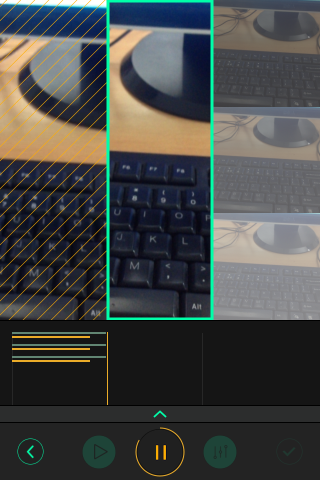
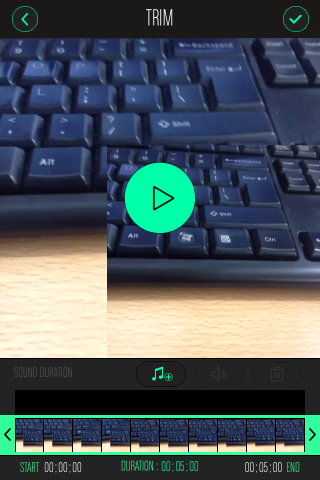
비디오를 재생 한 다음 저장할 수 있습니다.지원되는 소셜 미디어 네트워크 중 하나에서 카메라를 롤하거나 공유합니다. 앱의 설정을 사용하면 가이드를 켜고 타이머가 카운트 다운 될 때 경고음을 낼 수 있으며 비디오 해상도를 선택할 수 있습니다.
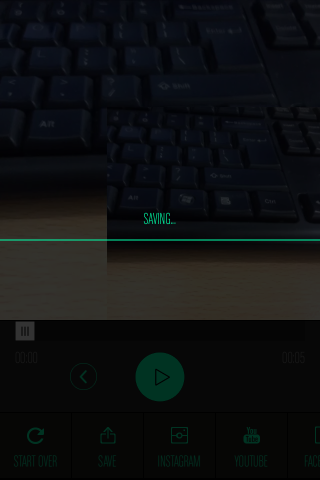
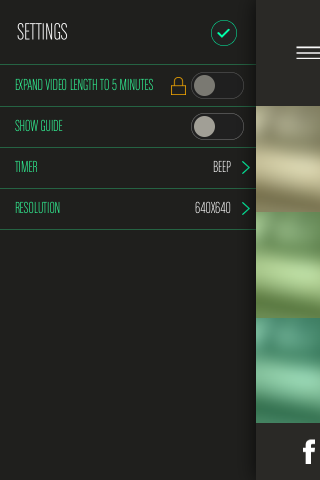
App Store에서 Gridplay 설치













코멘트